Como criar um novo cofre no Obsidian
Aplicativos de anotações normalmente têm páginas, planilhas, etc. Mas o Obsidian tem cofres – lugares em seu sistema de arquivos local onde todos os seus dados do Obsidian são armazenados. Com vários temas e plug-ins, você pode personalizar os cofres do Obsidian como quiser, armazenar o que precisar e acessar seu conteúdo mesmo offline.
O Obsidian funciona de maneira bastante direta. As chances de se perder na plataforma são próximas de zero. Ainda assim, você pode querer ver como funciona antes de se comprometer com isso. Assim, este artigo irá guiá-lo através do recurso principal do Obsidian – a criação de novos cofres.
Como criar um novo cofre no Obsidian no Windows
Obsidian tem ambos Windows e aplicativos móveis. Você também pode instalar o Obsidian no MacOS e Linux, mas ao contrário do Windows, Android e iOS, você precisa seguir algumas etapas adicionais. No entanto, os processos nesses três sistemas operacionais são idênticos e aprender a criar um cofre do Windows é suficiente para navegar no Obsidian no Linux e no MacOS.

Depois de baixar e instalar o aplicativo em seu PC, criar um cofre no Obsidian requer apenas algumas etapas. Aqui está o que você precisa fazer:
Inicie o Obsidian no seu computador.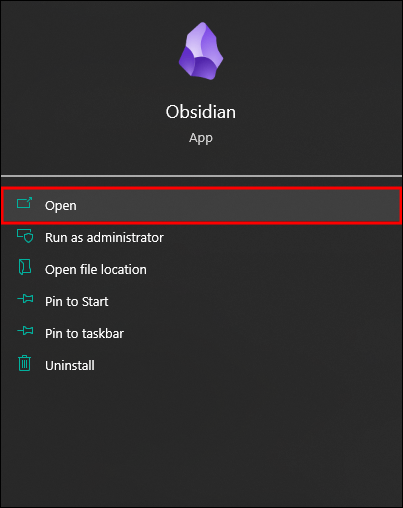 Assim que o Obsidian abrir, clique em”Criar”ao lado de”Criar um novo cofre”na janela pop-up.
Assim que o Obsidian abrir, clique em”Criar”ao lado de”Criar um novo cofre”na janela pop-up.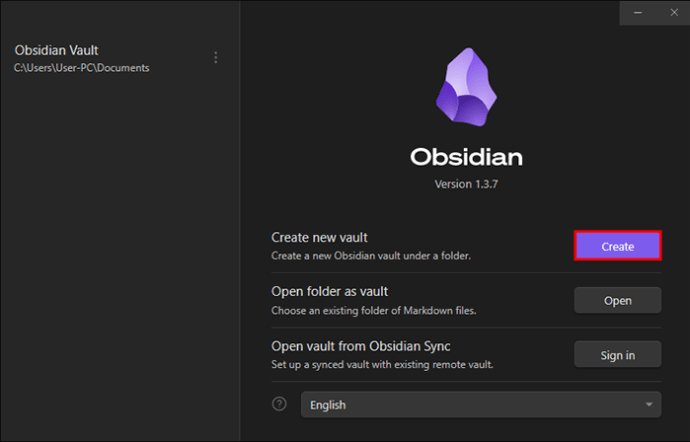 Digite o nome do cofre no campo em branco ao lado de”Nome do cofre.”
Digite o nome do cofre no campo em branco ao lado de”Nome do cofre.”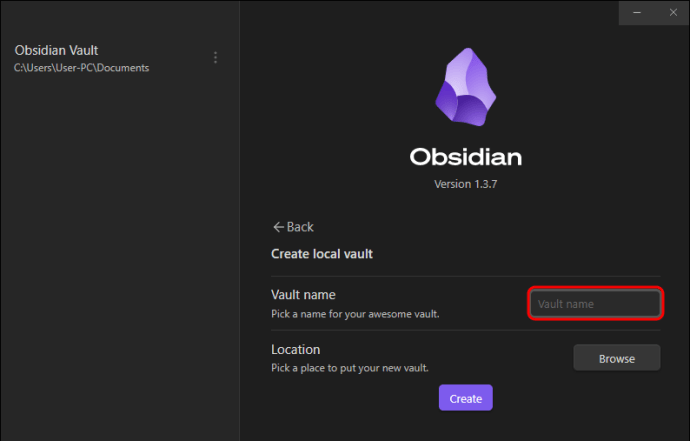 Na seção”Localização”, pressione”Procurar”para encontrar um local para o seu novo cofre.
Na seção”Localização”, pressione”Procurar”para encontrar um local para o seu novo cofre.
Observação: os cofres em seu PC devem estar na pasta Obsidian. Mas você também pode sincronizá-lo com seu Dropbox e colocá-lo na pasta Dropbox em seu computador.
Na janela pop-up, selecione a pasta onde deseja manter seu cofre.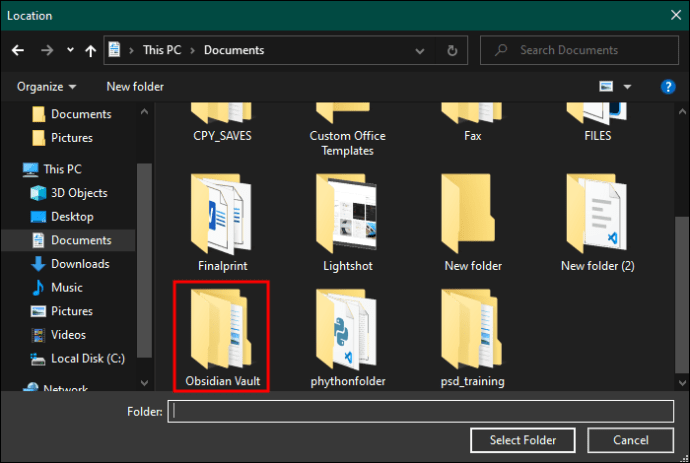 Depois de voltar à exibição do Obsidian, toque em”Criar.”
Depois de voltar à exibição do Obsidian, toque em”Criar.”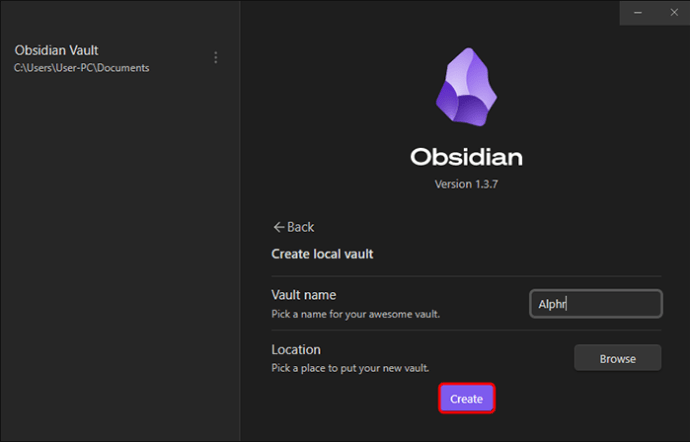
Como criar um novo cofre no Obsidian no celular
Como um aplicativo móvel, o Obsidian está disponível para Android na Google Play Store e para iPhone e iPad na App Store. A aparência e o funcionamento dos dispositivos Android e iOS são quase idênticos.
O único recurso adicional para iOS é que você pode sincronizar imediatamente o cofre com seu iCloud e permitir o acesso em vários dispositivos. No caso do Android, você tem a opção de”Configurar o Obsidian Sync”antes de criar o cofre.
Ainda assim, configurar cofres no Android e no iOS é o mesmo e envolve seguir as seguintes etapas:
Abra o Obsidian no seu celular. Pressione”Criar novo cofre.”
Pressione”Criar novo cofre.”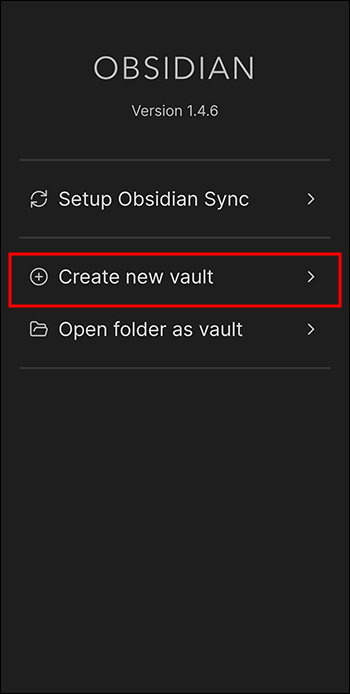 Digite o nome do seu cofre no campo vazio em”Nome do cofre.”
Digite o nome do seu cofre no campo vazio em”Nome do cofre.”
Toque em”Escolher.”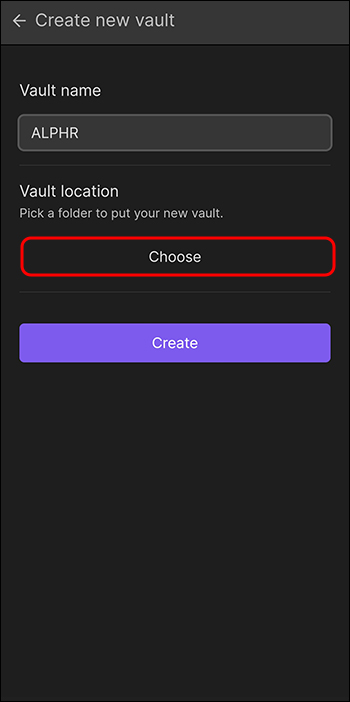 Navegue pelas suas pastas e decida onde você vai criar seu novo cofre.
Navegue pelas suas pastas e decida onde você vai criar seu novo cofre.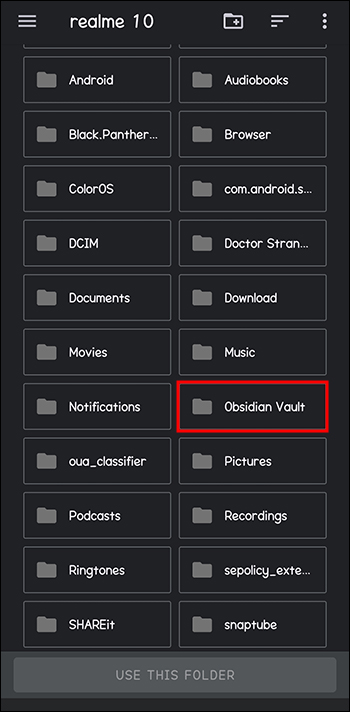 Depois de escolha o local, toque em”Usar esta pasta.”
Depois de escolha o local, toque em”Usar esta pasta.”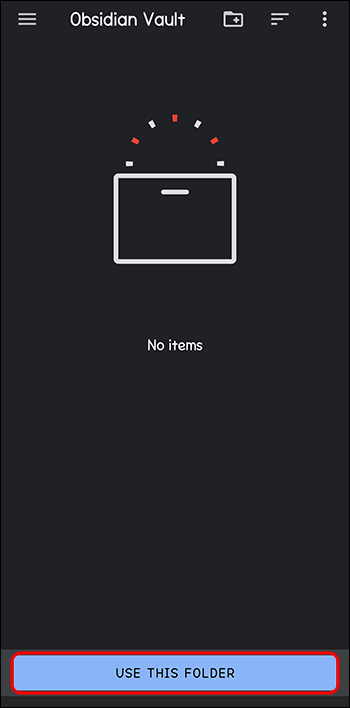 Pressione”Permitir”se o aplicativo solicitar que você permita o acesso do Obsidian ao conteúdo atual e futuro armazenado na pasta escolhida.
Pressione”Permitir”se o aplicativo solicitar que você permita o acesso do Obsidian ao conteúdo atual e futuro armazenado na pasta escolhida.
Finalize tocando em”Criar.”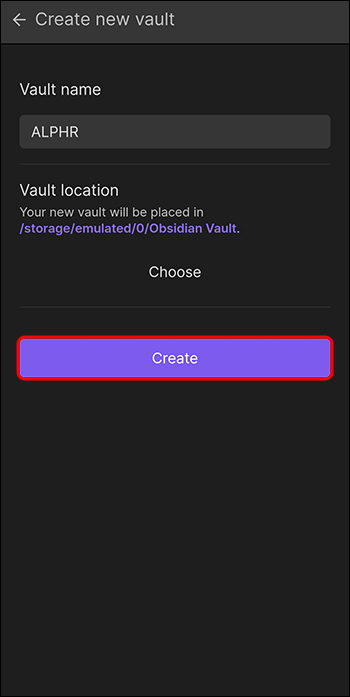
Agora você pode criar novos arquivos, ir para outros arquivos ou ver arquivos recentes no cofre. Você também pode remover um arquivo, abrir a visualização do gráfico, criar uma nova tela, inserir um modelo, abrir a paleta de comandos e abrir a anotação diária do dia atual.
Como criar um cofre a partir de uma pasta existente
Além de criar novos cofres, você também pode transformar uma pasta existente em um cofre Obsidian. Esse recurso é bastante útil, pois elimina a necessidade de transferir manualmente todo o seu conteúdo e dados de uma pasta existente para um novo cofre do Obsidian. Em vez de reescrever ou copiar tudo, você pode usar apenas alguns cliques simples.
No celular
Criar um cofre a partir de uma pasta existente em seu celular inclui as seguintes etapas:
Digite Obsidian em seu telefone.
Pressione”Abrir pasta como cofre.”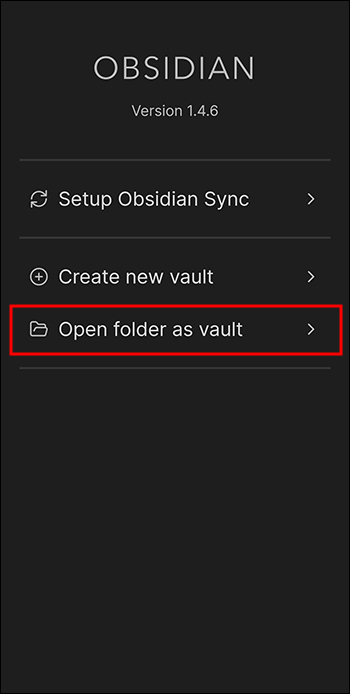 Navegue pelas pastas do seu telefone.
Navegue pelas pastas do seu telefone.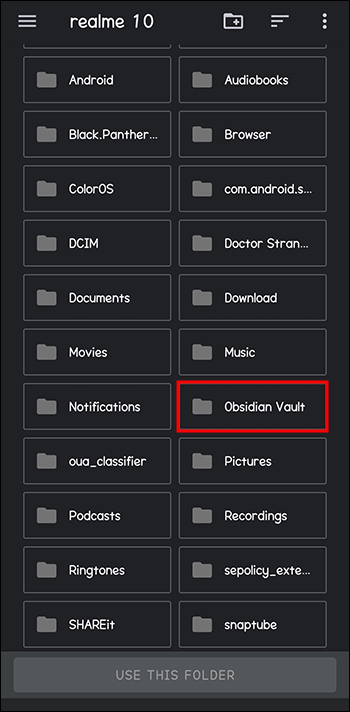 Depois de decidir sobre a pasta , toque em”Usar esta pasta.”
Depois de decidir sobre a pasta , toque em”Usar esta pasta.”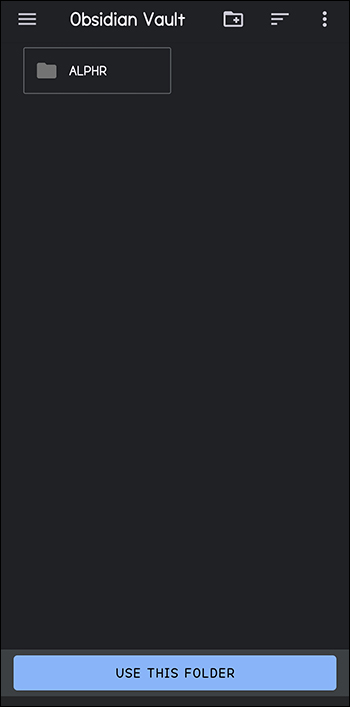 Conceda acesso ao Obsidian pressionando”Permitir.”
Conceda acesso ao Obsidian pressionando”Permitir.”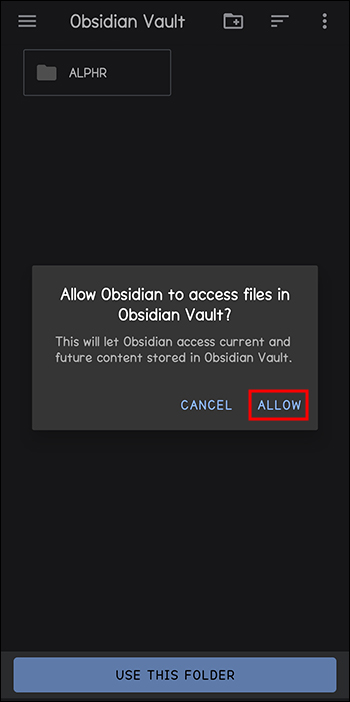 Clique no ícone do livro no canto superior esquerdo para ver todos os arquivos e pastas existentes no cofre.
Clique no ícone do livro no canto superior esquerdo para ver todos os arquivos e pastas existentes no cofre.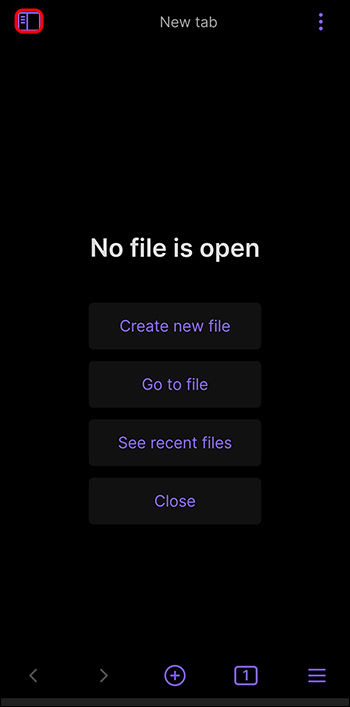
No Windows
Transformar uma pasta existente em um cofre em seu PC é tão simples quanto fazê-lo em seu telefone. Veja o que isso significa:
Abra o Obsidian no seu PC.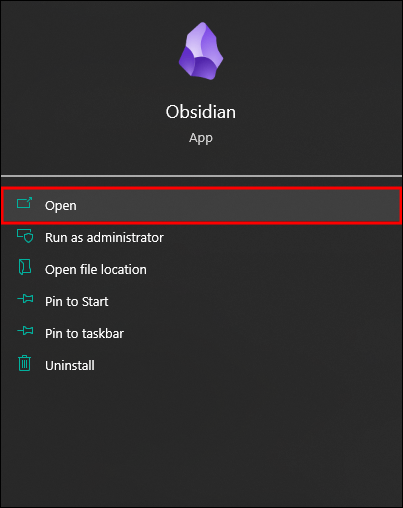 Clique em”Abrir outro cofre”no canto inferior esquerdo.
Clique em”Abrir outro cofre”no canto inferior esquerdo.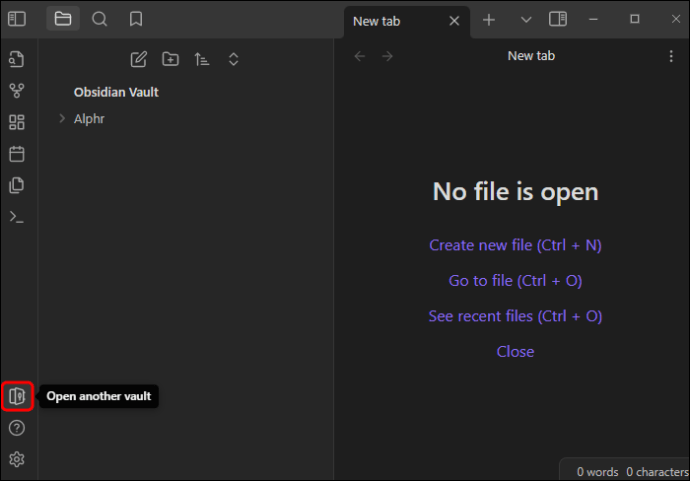 Toque em”Abrir”a seção”Abrir pasta como um cofre”.
Toque em”Abrir”a seção”Abrir pasta como um cofre”.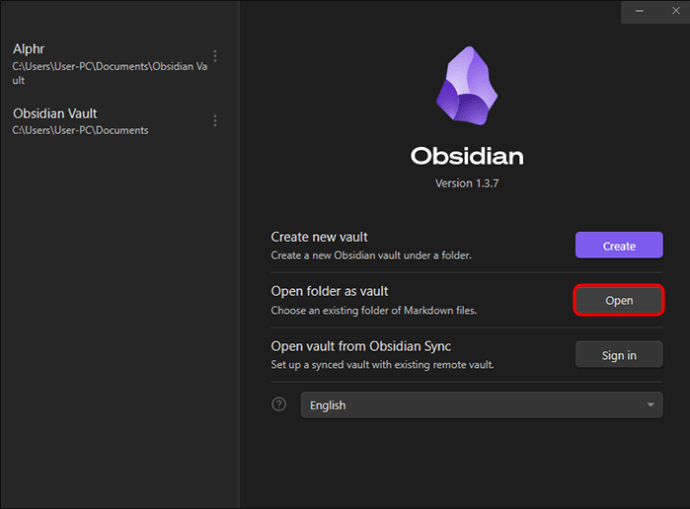 Ao abrir a janela pop-up, localize a pasta que deseja transformar em seu novo cofre.
Ao abrir a janela pop-up, localize a pasta que deseja transformar em seu novo cofre.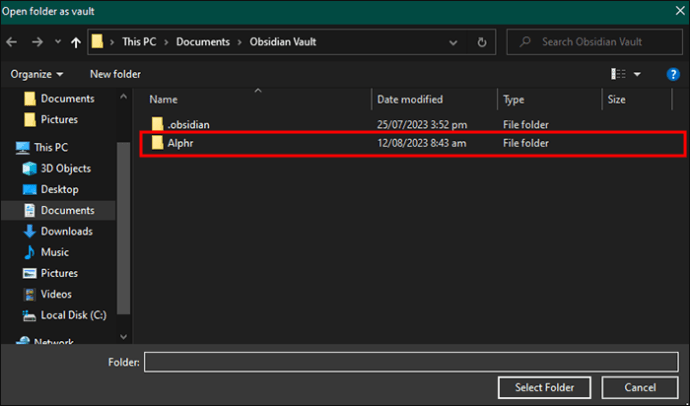 Pressione “ Abra”e comece a criar normalmente.
Pressione “ Abra”e comece a criar normalmente.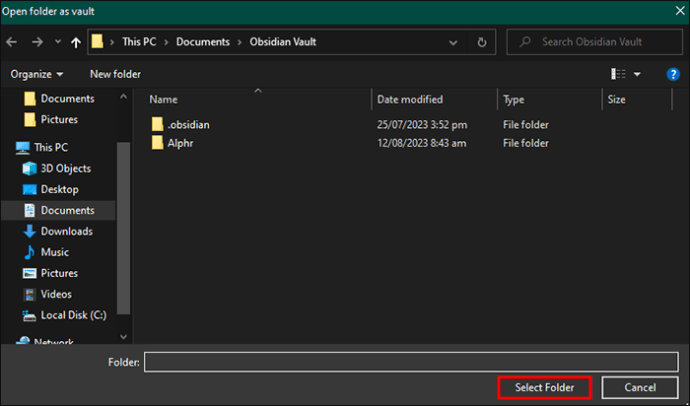
Como gerenciar cofres no Obsidian
Depois de criar um novo cofre no Obsidian, você tem vários recursos para gerenciar. Você pode renomear seu cofre nas configurações”Mais opções”ao lado do cofre. É possível remover ou transferir um cofre para outra pasta acessando as mesmas configurações.
Perguntas frequentes
São cofres no Obsidian private?
Os cofres do Obsidian são tão privados quanto pastas normais em seu computador ou celular. Ainda assim, o Obsidian criptografa seus dados e não os compartilha com terceiros. Você também pode instalar vários plugins de segurança para proteger ainda mais seu conteúdo e garantir a segurança máxima.
Quantos cofres posso criar no Obsidian?
No Obsidian, você pode criar vários cofres. No entanto, a maioria dos usuários encontra um ou dois o suficiente, pois permitem uma melhor vinculação e marcação. Os usuários que preferem vários cofres geralmente dedicam cofres a projetos separados para minimizar as distrações e poder se concentrar na tarefa em questão.
Posso criar um cofre remoto no Obsidian?
Você pode criar um cofre remoto no Obsidian, mas antes disso, você precisa configurar sua conta do Obsidian com um e-mail e uma senha e habilitar a sincronização do Obsidian. Em seguida, vá para”Configurações”, escolha criar um cofre remoto e conecte-se a ele.
Posso mesclar cofres no Obsidian?
Embora você não possa mesclar diretamente dois ou mais cofres no Obsidian, você pode sincronizá-los. Usuários experientes recomendam tentar isso nas cópias de seus cofres primeiro, pois pode não fazer o que você imaginou.
Mantenha suas anotações seguras e seguras com Obsidian
Obsidian é um excelente aplicativo para acompanhar suas tarefas diárias e relacionadas ao trabalho. Você pode criar listas de verificação simples do que precisa levar em uma viagem ou comprar no supermercado, ou fazer planos elaborados para eventos importantes. Com os cofres, também é fácil interligar tópicos e organizar o seu dia a dia. Mas o melhor é que o Obsidian é totalmente gratuito para você usar.
Você já tentou criar um novo cofre no Obsidian? você faz isso pelo seu computador ou telefone? Conte-nos nos comentários abaixo.
Isenção de responsabilidade: algumas páginas deste site podem incluir um link de afiliado. Isso não afeta nosso editorial de forma alguma.